利用EZCast Pro進行四平板同步投影
作者: 塾長 日期: 2016-02-04 09:04
針對『平板教學起手式 』裡的平板投影,寫到這篇可算告一段落~利用EZCast Pro進行分割投影。
之前提過四類平板投影方式:
1.從利用HDMI連接線,或者利用轉換成VGA接頭方式,有線連接穩定,但有線,手持的平板就不便行動自如。
2.利用『應用寶』,以USB連接電腦,有些Android載具可以運用。
3.無線投影接收設備,有些還可以同時接收多台畫面。例如EZcast,Chromecast 、Apple TV。
4.軟體式投影到電腦軟體、平板APP或者跨載具的瀏覽器。如Mobizen 、Airmore (Freegroup 介紹)。
除了4.軟體式投影還測試不順外(以Acer A30為主),我手邊自有的1~3大概都測試了,不過,一年半以前使用的『EZCast』,正巧,目前手上兩台都壞掉?!拆開來看構造迷明很簡單啊~小遺憾。(而且,Chromecast投影棒的年紀還長一些耶!)
 |  |
所以這回先買支二手EZCast Pro來測試分享,可供行動學習學校夥伴參考。
 | 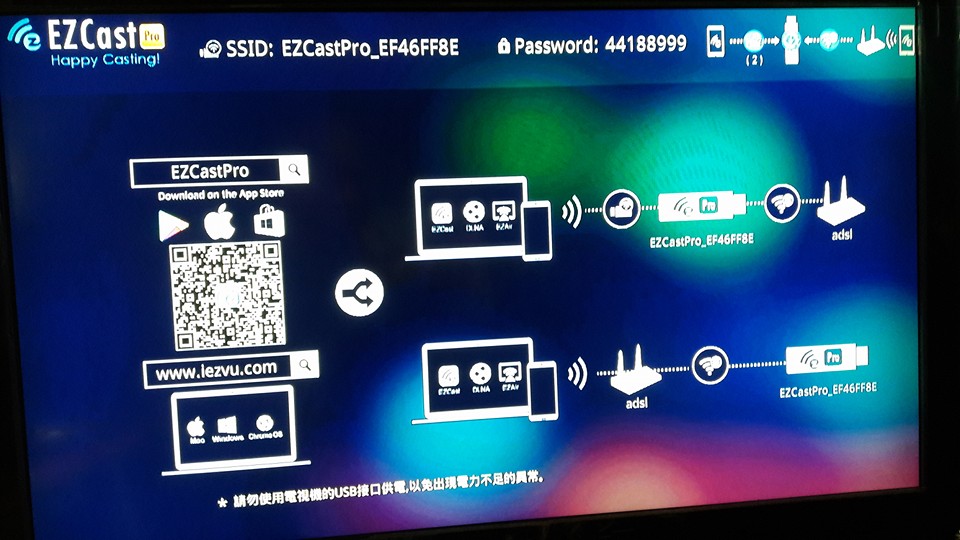 |
從平板安裝EZCast Pro App後開啟,找到EZCast Pro加以設定,接著就可以選擇左上角的『鏡像開』,將平板畫面投影出來。
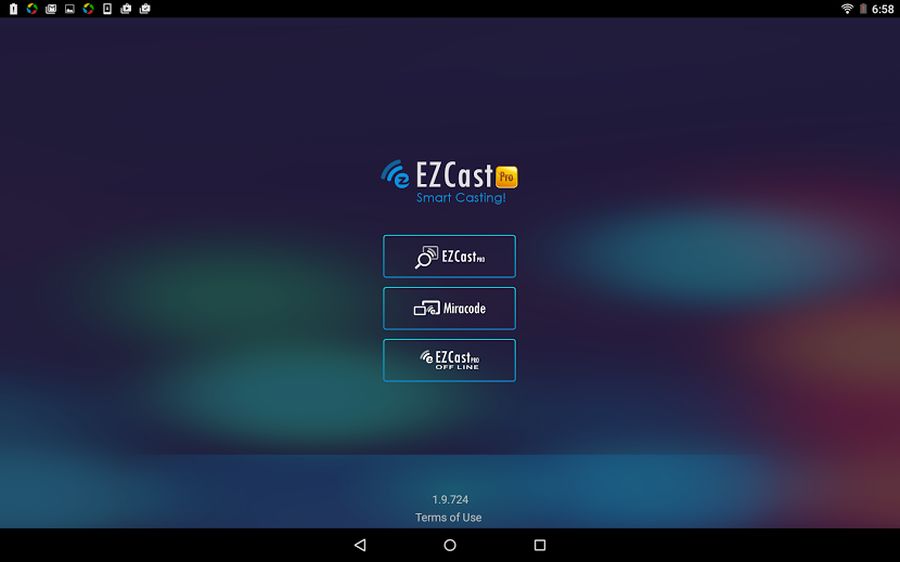 | 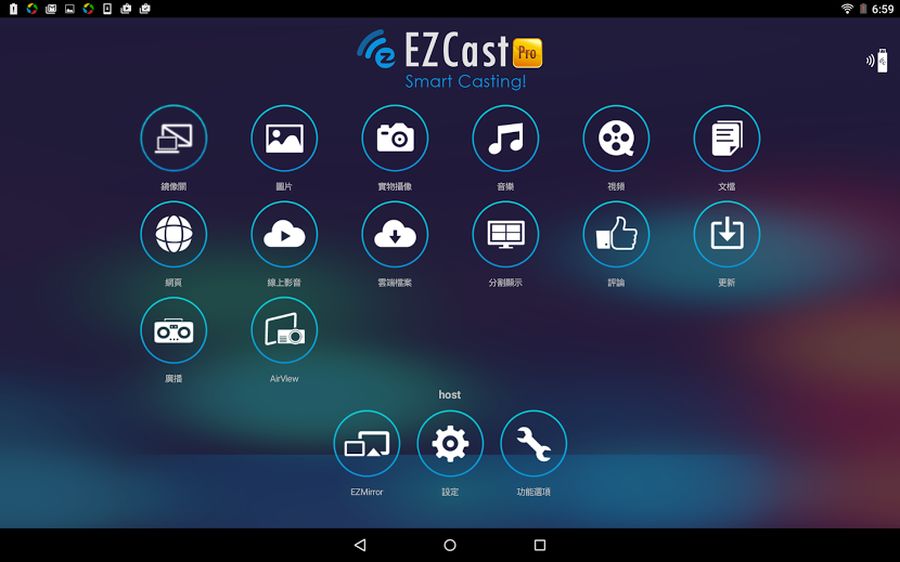 |
此外,EZCast Pro 也可以從電腦安裝軟體,將電腦畫面投影出來喔!呵呵,看到上方的『視窗』bar吧!
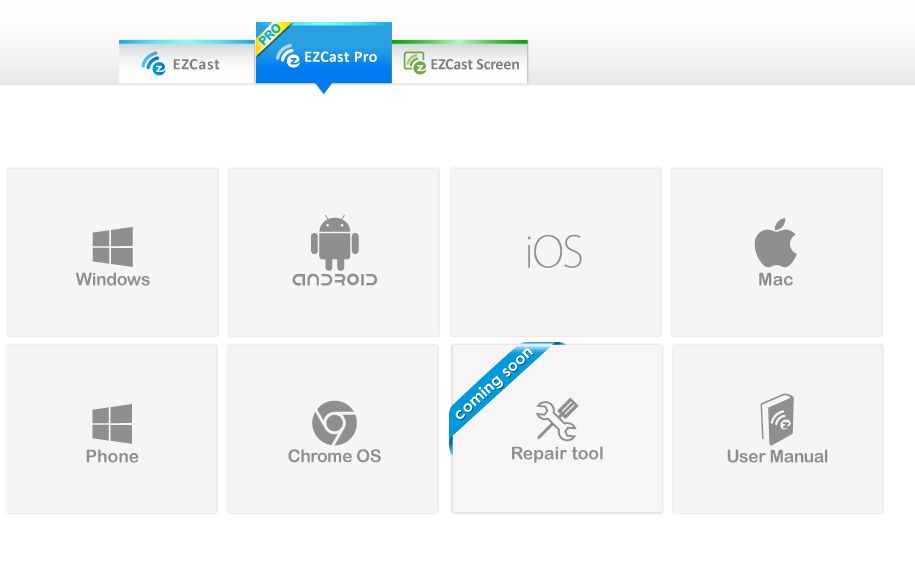 | 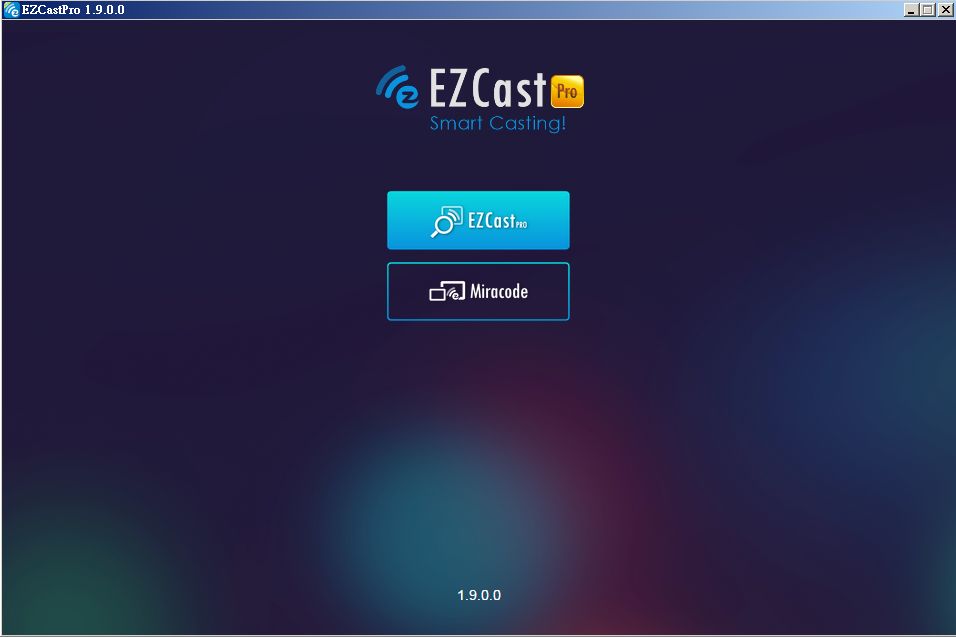 | 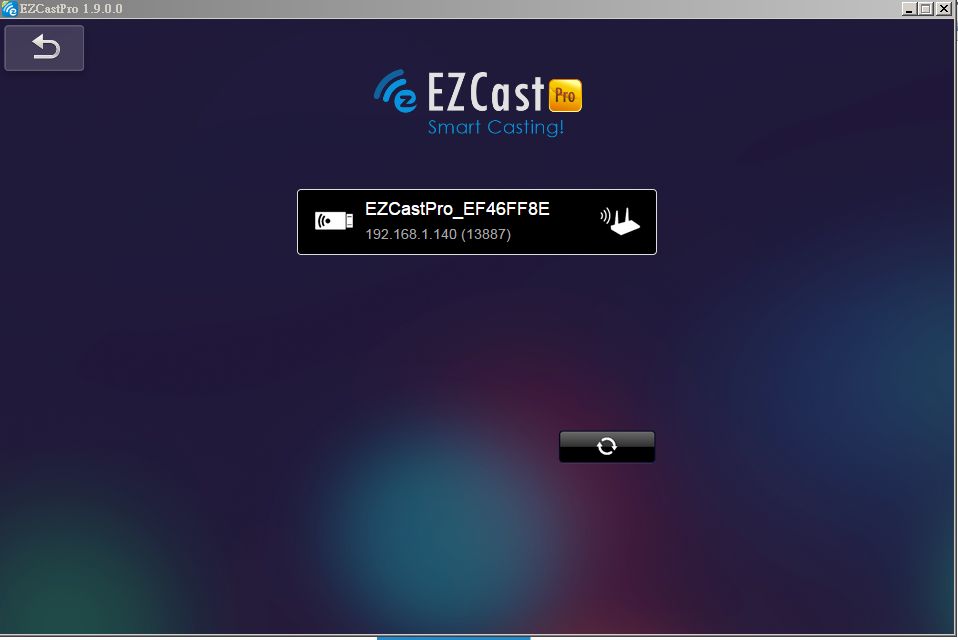 |
那麼,如何投影多載具畫面呢?找第二台載具來連線,以相同方式鏡像,這時會在第一台投影的載具(平板或電腦皆可)上出現提示:
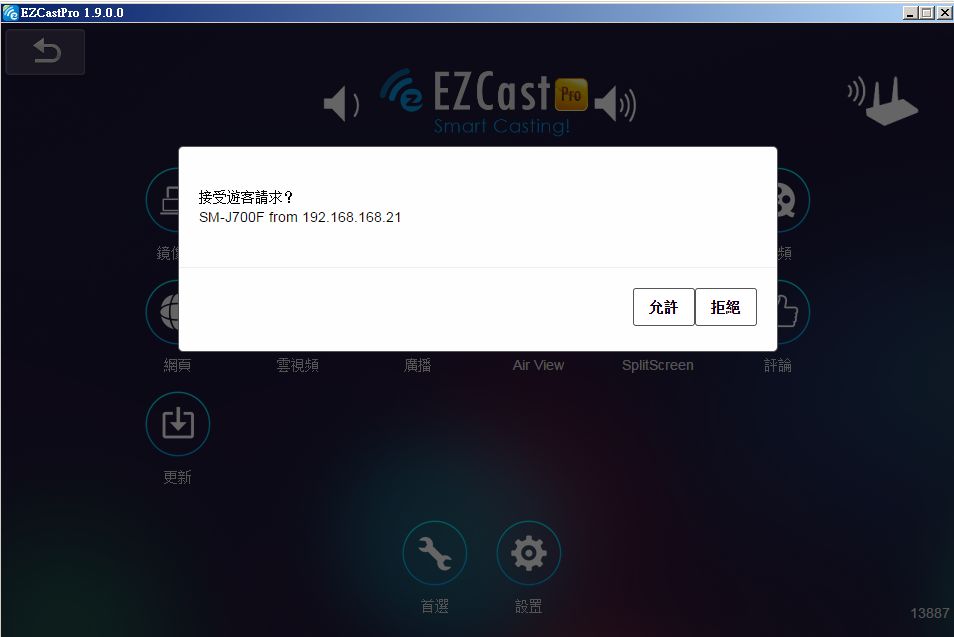 | 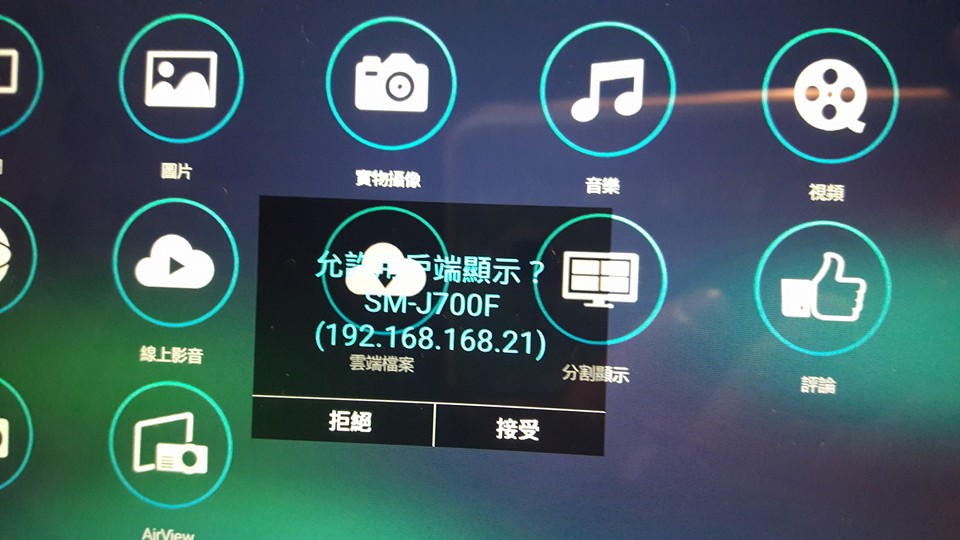 |
允許後就可以看見兩台載具的畫面一起呈現了。不過,若是平板或手機畫面,可能都用『直立』呈現效果比較佳,雖然最多可同時呈現四個畫面,但我認為穩定與效果都要兼顧才是良策。
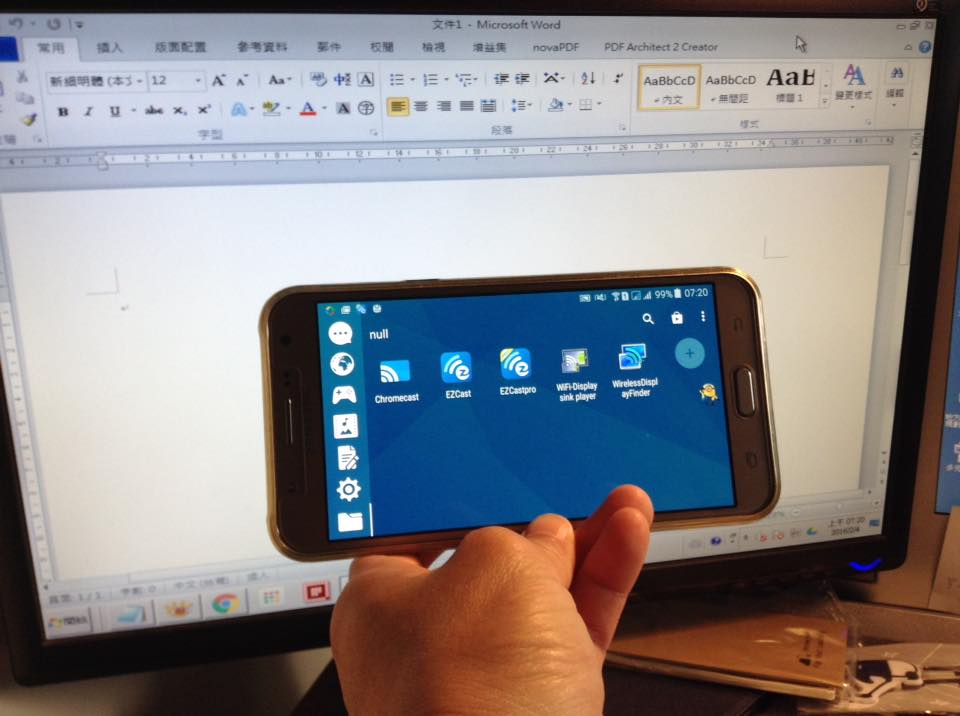 | 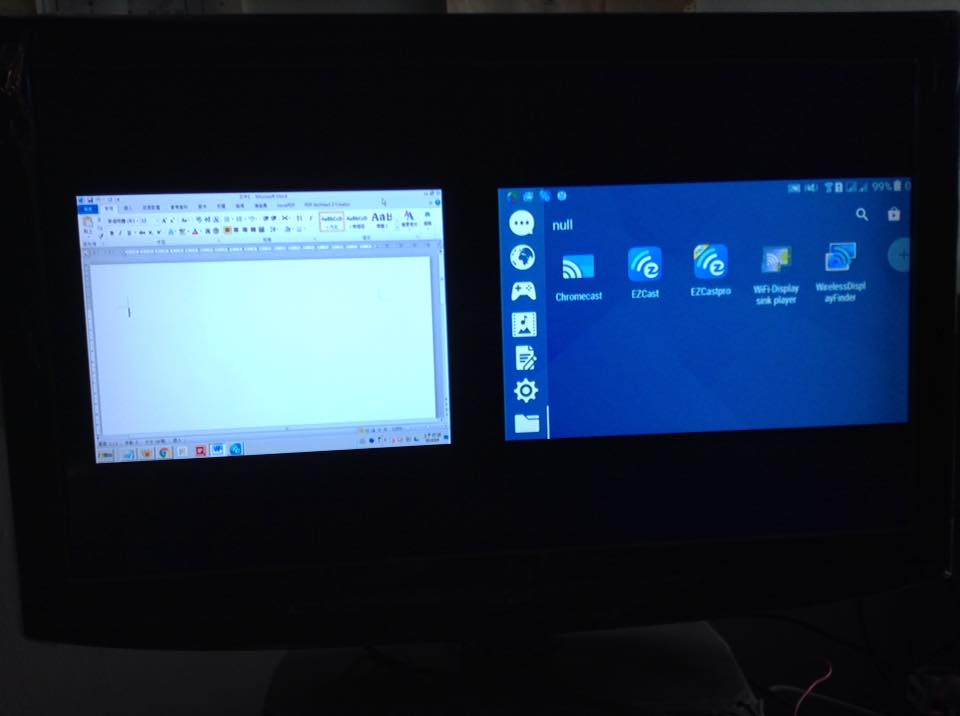 |  |
畢竟,平板投影是在一般教室裡使用行動載具時,與現有電腦、投影機整合運作,最需要掌握好的!當下的網路條件其實還是讓這些無線投影應用不穩定,相信未來仍有更好、簡便與功能多元的產品。之前在光華商場逛時拿到一張Upmost登昌恆 的相關產品比較表,價格從1000以下~3000上下,可以參考看看。
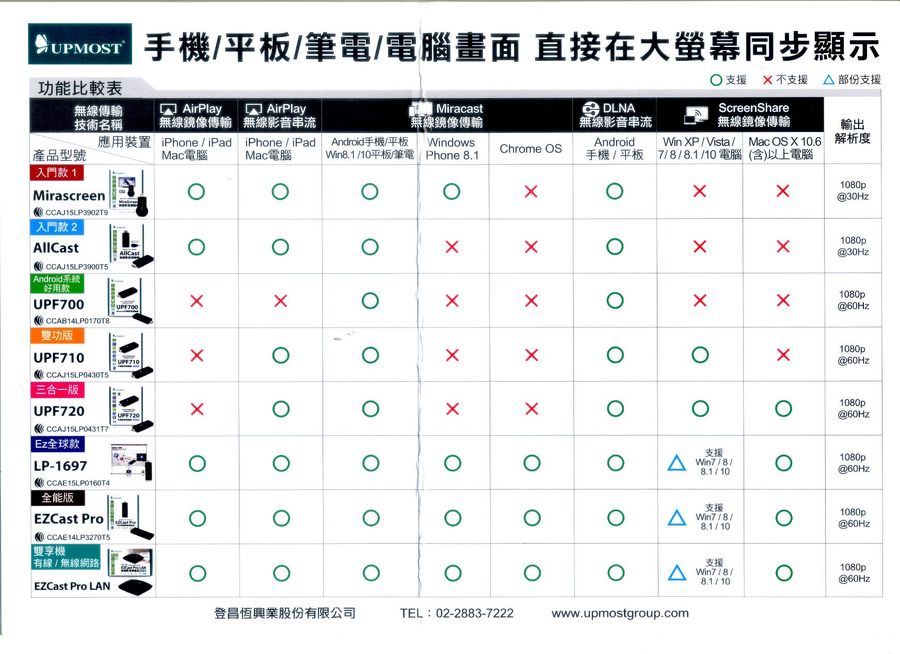
 訂閱
訂閱 上一篇
上一篇 返回
返回 下一篇
下一篇

 標籤:
標籤:


JUD650 Android 多功能擴充基座 (2016-02-16 00:02)
玩Chromecast與Nearpod合拍! (2016-02-03 23:43)
拿手機或平板當Miracast接收端~WiFi-Display(miracast) sink (2016-02-02 17:30)
利用Vysor操控與投影Android載具 (2016-02-01 20:47)
無紙難思平板教學起手式 (2016-01-10 12:17)
利用電腦管理Android手機與平板、教學app分享 (2013-12-30 05:30)